¿Qué es el Disavow de Google?
El término «Disavow» de Google hace referencia a la herramienta de desautorización de enlaces de Google de los propietarios de sitios web. Permite a los propietarios de sitios web señalar a Google que algunos enlaces entrantes a tu web no tienen que ser tenidos en cuenta al evaluar la calidad y la relevancia del sitio en los resultados de búsqueda.
Es utilizada principalmente cuando un sitio web ha recibido enlaces que son de baja calidad o spam, o ha estado involucrado en prácticas de construcción de enlaces que van en contra de las directrices de calidad de Google. Estos enlaces no deseados perjudican la clasificación de un sitio web en los resultados de búsqueda e incluso en ocasiones resulta en penalización.
Los propietarios de sitios web utilizan la herramienta de Disavow de Google para cargar un archivo que lo que hace es enumerar los enlaces que quieren desautorizar o ignorar por parte de Google.
Luego, dentro de unas pocas semanas, a veces meses, Google volverá a rastrear los enlaces que envió en su archivo de rechazo y los considerará rechazados.
Cada vez que tenga vínculos de retroceso adicionales que deban desautorizarse, simplemente agréguelos a su lista de desautorización, cree un nuevo archivo de desautorización y vuelva a enviarlo a Google.

¿Para qué sirve la desautorización de enlaces en Google?
La desautorización de enlaces de Google puede ser útil:
Enlaces de spam: Si tu sitio web es o ha sido objeto de ataques de construcción de un número considerable de enlaces spam o ha adquirido enlaces que son de baja calidad en el pasado, estos pueden perjudicar su clasificación en los resultados de búsqueda, lo que haré en este caso será utilizar la herramienta de desautorización de enlaces de Google y eliminar la influencia de estos en tu clasificación.
Enlaces no deseados: Si el sitio web es enlazado desde sitios web que no tienen relación con su nicho o tienen una mala reputación, puedo desautorizar esos enlaces para evitar que afecten negativamente a tu SEO.
Penalización por enlaces artificiales: Si tienes una penalización manual de Google por prácticas de construcción de enlaces artificiales o poco éticas, la desautorización de enlaces puede ser parte de la estrategia que use para la recuperación, además de la eliminación de los enlaces tóxicos y la presentación de una solicitud de reconsideración a Google.
Cambio de dominio: Si el dominio se ha cambiado y es otro y queremos que los enlaces del antiguo dominio no afecten de manera negativa al nuevo, utilizaré la desautorización de enlaces en el dominio antiguo.
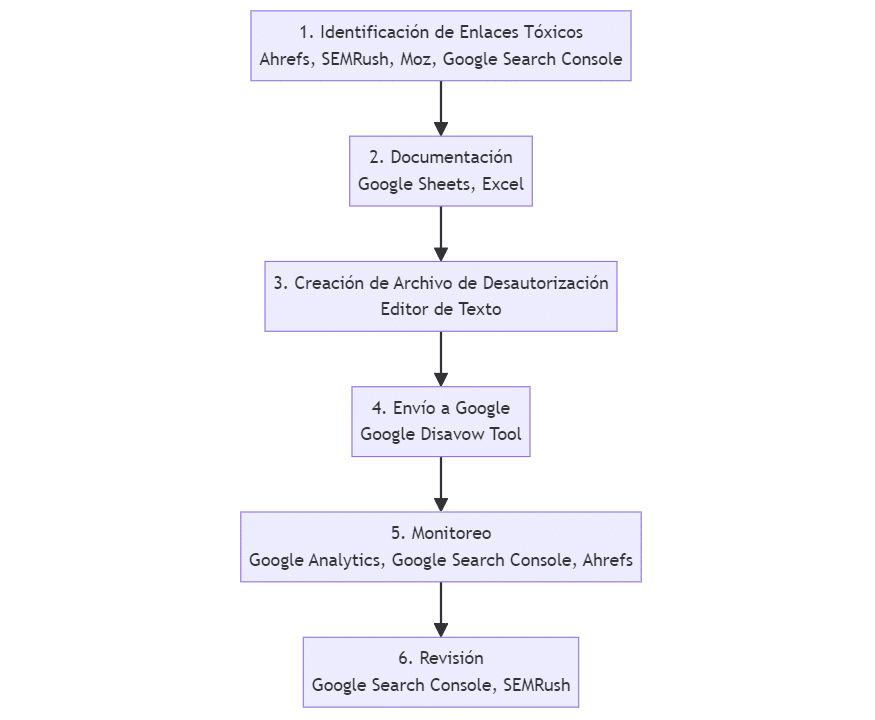
¿Por qué es necesario realizar un disavow de links spam en SEO para mi dominio web?
Realizar un disavow de enlaces spam en SEO es una práctica muy útil en el marketing de contenido para proteger la salud de tu sitio web y mejorar el posicionamiento web.
Las razones por las que es importante llevar a cabo esta acción:
- Evitar penalizaciones
- Mantener la calidad de los enlaces
- Mejorar la credibilidad
- Recuperar el tráfico perdido
- Prevenir futuros problemas
¿Cómo realizar en Google Search Console un disavow de backlinks?
Para realizar una desautorización de backlinks, sigo estos pasos:
- Identificar los enlaces tóxicos
- Crear un archivo de texto
- Formato del archivo
- Acceder a la Herramienta de Desautorización de Backlinks
- Seleccionar tu propiedad
- Subir el archivo
- Confirmar la desautorización
- Enviar la solicitud
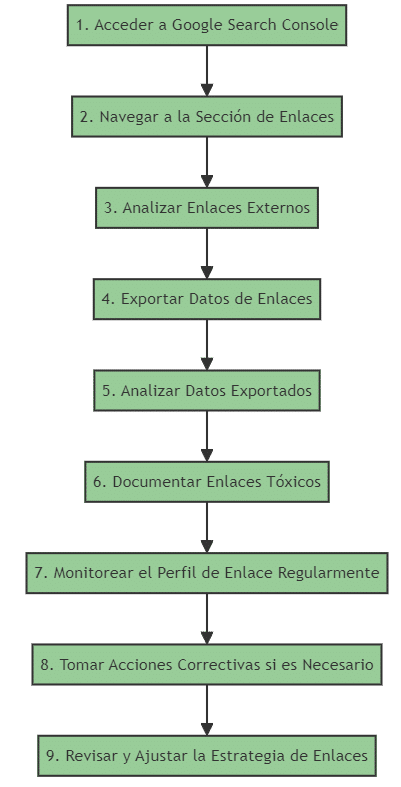
Encuentra los enlaces que quieres desautorizar
Para encontrar un número considerable de enlaces que se quieren desautorizar en tu sitio web, puedo utilizar diferentes herramientas y métodos.
Dos enfoques principales utilizando Google Search Console y herramientas de análisis de enlaces:
Método 1: Utilizando Google Search Console
Accedo a Google Search Console:
- Inicio sesión en tu cuenta de Google Search Console.
- Selecciono la propiedad (sitio web) para la que deseas desautorizar enlaces.
- Voy a la sección «Enlaces» o «Enlaces a tu sitio«:
- En el panel de control de Google Search Console, hago clic en la sección llamada «Enlaces» o «Enlaces a tu sitio«.
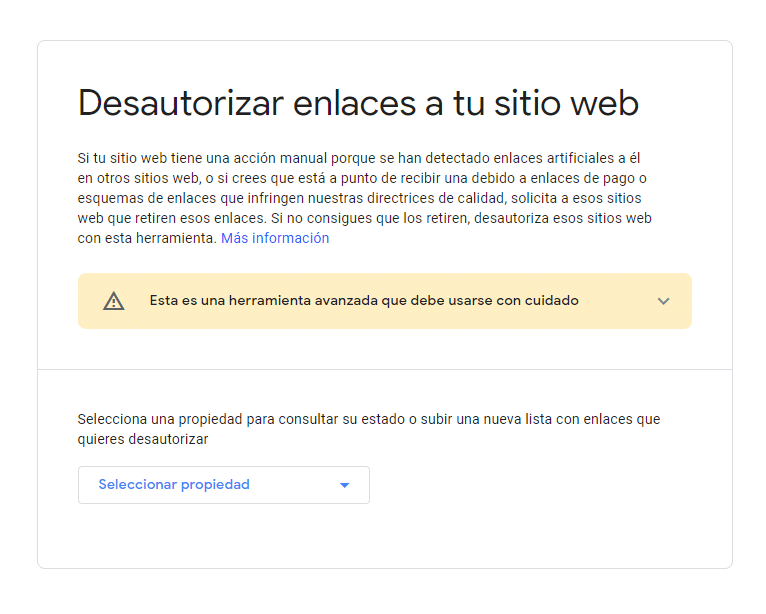
Analizar los enlaces entrantes:
- Aquí, puedo ver información sobre los enlaces que están apuntando a tu sitio web. Explorando los siguientes informes:
- «Páginas con enlaces»: Muestra las páginas de tu sitio web que contienen enlaces entrantes.
- «Sitios web con enlaces»: Lo que hace es mostrar los sitios web que enlazan a tu sitio.
- «Texto de anclaje»: Da información referente al texto de anclaje utilizado en los enlaces.
Filtrar y analizar enlaces no deseados:
Utiliza los informes anteriores para identificar que enlaces se consideran no deseados o incluso perjudiciales para tu sitio web, por ejemplo, enlaces de sitios de spam, enlaces irrelevantes o de baja calidad.
Desautorizar enlaces:
Para desautorizar enlaces específicos, selecciono las páginas o sitios web que los contienen.
Haciendo clic en «Más información» o «Más acciones» y seleccionando la opción «Desautorizar enlaces».
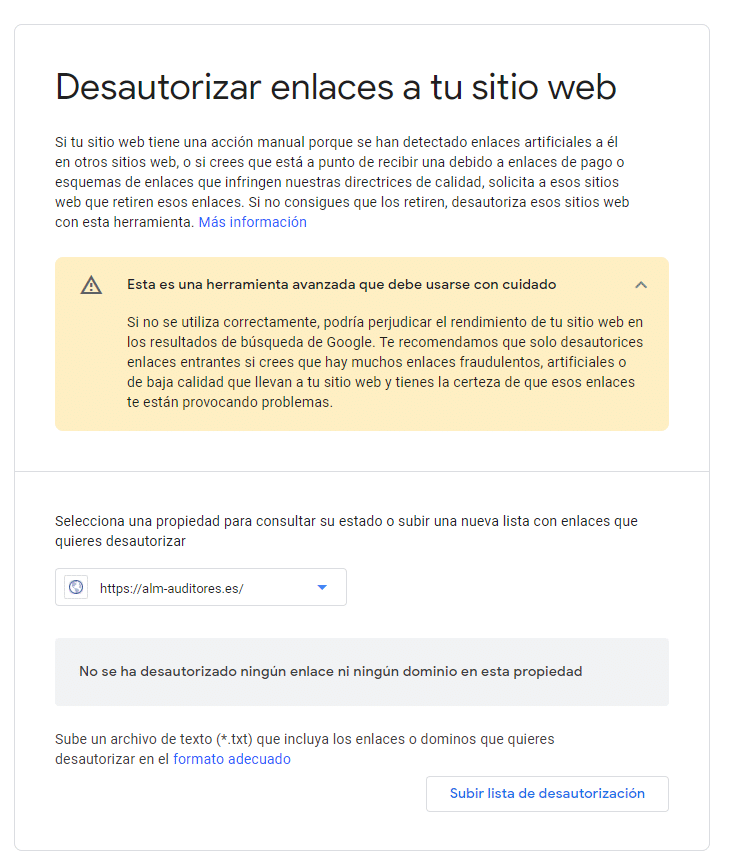
Método 2: Utilizando herramientas de análisis de enlaces
Otra manera de encontrar enlaces que se quieran desautorizar es por medio de utilizar herramientas de análisis de enlaces de terceros, como Ahrefs, Moz, SEMrush, o Majestic, proporcionan informes detallando sobre los enlaces que apuntan a tu sitio web, incluyendo métricas de calidad, texto de anclaje y más.
Desautorizar enlaces es algo que se debe realizar con precaución y solo en casos de enlaces que puedan dañar la reputación de tu sitio web.
Entra en la herramienta de Google “Disavow Tool”
Google tiene una herramienta llamada «Google Disavow Links Tool«, que sirve para desautorizar o «disavow» enlaces de retroceso (backlinks) que en ocasiones son perjudiciales para el SEO de un sitio web.
Esta herramienta se sitúa dentro de la Consola de Búsqueda de Google (Google Search Console).
Para acceder a la herramienta «Google Disavow Links Tool» en Google Search Console, hay que seguir una serie de pasos:
Acceder a tu cuenta de Google Search Console: E iniciar sesión con la cuenta de Google que esté asociada a tu sitio web.
Seleccionar el sitio web: Si tienes varios sitios web registrados en tu cuenta, hay que seleccionar el sitio web para el que se quiere desautorizar enlaces.
Ir a la sección «Enlaces»: Está en el menú de la izquierda, buscar y hacer clic en «Enlaces».
Seleccionar «Exportar»: Aquí podrás exportar todos los dominios entrantes y analizar la idoneidad de cada uno
Subir un archivo de texto con los enlaces a desautorizar: En esta sección, puedo subir un archivo de texto que contenga una lista de enlaces que se quiere desautorizar.
La herramienta «Google Disavow Links Tool» la usaré con precaución, ya que desautorizar enlaces de manera incorrecta puede afectar de forma negativa el rendimiento de SEO de tu sitio web. Solo desautorizaré enlaces que considere que son perjudiciales o spam.
Sube un archivo disavow en txt
Para subir un archivo disavow en formato TXT a Google Search Console y desautorizar enlaces de tu sitio web, debo seguir estos pasos:
Crear un archivo disavow TXT: Abriré un editor de texto como Notepad (Windows) o TextEdit (Mac) y crearé un archivo en formato TXT. Cada línea del archivo tiene que contener un enlace que se quiera desautorizar. Puedo agregar comentarios al archivo anteponiendo «#» a las líneas que se quieran etiquetar como comentarios.
Guardar el archivo TXT: Tengo que guardar el archivo con una extensión «.txt».
Iniciar sesión en Google Search Console: Accederé a tu cuenta de Google Search Console en https://search.google.com/search-console/.
Seleccionar tu propiedad de sitio web: Si aún no he agregado tu sitio web a Google Search Console, antes de continuar lo haré.
Acceder a la herramienta «Desautorización de enlaces de Google«: En el panel izquierdo, haré clic en « Desautorización de enlaces de Google«.
Seleccionar tu propiedad de sitio web si es necesario: Si existen múltiples propiedades, hay que elegir la propiedad de sitio web a la que se quiere aplicar el archivo disavow.
Cargar el archivo disavow: En la página de la herramienta de desautorización de enlaces de Google, existe un botón para cargar o subir el archivo disavow, haré clic en este botón y seleccionaré el archivo disavow que cree en el paso 2.
Confirmar la carga: Después de cargar el archivo, confirmaré la acción.
Revisar el estado: Después de cargar el archivo, Google Search Console procesará la información.
¿Qué puede ocurrir si no realizo bien el Disavow de Google
Algunas cosas que pueden ocurrir si no se realiza bien el disavow:
- Pérdida de tráfico
- Pérdida de autoridad
- Daño a las relaciones
- Riesgo de errores
Para evitar estos problemas, es importante que te haga una auditoría exhaustiva de enlaces antes de utilizar la herramienta de disavow de Google.
Algunos Ejemplos de Disavow
El SEO es un pilar fundamental para la visibilidad online. No obstante, la presencia de enlaces tóxicos apuntando a tu sitio web puede dañar tu reputación ante Google y otros motores de búsqueda. Afortunadamente, la herramienta Disavow de Google nos permite indicarle a Google qué enlaces deberían ser ignorados. Veamos cómo utilizarla efectivamente con un ejemplo práctico.
Paso 1: Identificar Enlaces Nocivos
Objetivo: Identificar y documentar los enlaces dañinos que apuntan a tu sitio web.
Herramientas: Utiliza Google Search Console para exportar tu perfil de enlaces y herramientas de terceros para analizar la calidad de estos.
Ejemplo Práctico: Imagina que, tras un análisis, identificas un enlace proveniente de spammysite.com que apunta a tu sitio web y que consideras perjudicial.
Paso 2: Solicitar la Remoción de Enlaces
Objetivo: Antes de usar Disavow, intenta eliminar el enlace nocivo contactando con el webmaster del sitio en cuestión.
Ejemplo Práctico: Envía un correo electrónico al webmaster de spammysite.com solicitando la eliminación del enlace no deseado. Asegúrate de ser cortés y claro en tu solicitud.
Paso 3: Crear tu Archivo Disavow
Objetivo: Preparar un archivo .txt que contenga los enlaces o dominios que deseas desautorizar.
Formato:
- Una URL o dominio por línea.
- Puedes agregar comentarios usando
#.
Ejemplo Práctico:
# Solicitamos la remoción de este enlace el [fecha] sin éxito
http://www.spammysite.com/negative-seo-attack.htmlPaso 4: Enviar tu Archivo a través de la Herramienta Disavow
Objetivo: Informar a Google sobre los enlaces que deseas que ignore.
- Accede a la Herramienta Disavow de Google.
- Selecciona tu sitio web y haz clic en «Disavow Links».
- Haz clic en «Choose File» y sube tu archivo.
Nota: La herramienta Disavow debe usarse con precaución, ya que indicarle a Google que ignore enlaces que en realidad son beneficiosos podría tener consecuencias negativas para tu sitio.
Conclusión
El objetivo de esta acción es indicar a Google que ciertos enlaces a tu sitio web no deben considerarse algorítmicamente en el proceso de clasificación de resultados de búsqueda de Google.
Se toma en SEO para gestionar enlaces entrantes que sean perjudiciales o de baja calidad. No obstante, se debe utilizar con cuidado y después de realizarte una auditoría exhaustiva de enlaces para garantizar que no se van a eliminar enlaces valiosos para el sitio web.
- Caso de Éxito. Rejas Online, una Ecommerce - 21 marzo, 2024
- Caso de Éxito. Un Administrador de Fincas - 8 marzo, 2024
- ¿Qué es BrainWriting? - 22 enero, 2024








